Mục lục

Amazon đã cách mạng hóa trải nghiệm mua sắm cho người mua trên toàn thế giới. Bằng cách chia sẻ đánh giá của bạn về sản phẩm bằng liên kết hồ sơ Amazon duy nhất của bạn, bạn có thể giúp những người khác không gặp phải sự hối tiếc của bất kỳ người mua nào. Tuy nhiên, không nhiều người dùng biết tìm liên kết này ở đâu.
Trả lời nhanhĐể tìm liên kết hồ sơ Amazon trên iPhone của bạn, hãy mở Safari , truy cập trang web Amazon và đăng nhập vào tài khoản của bạn. Nhấn vào biểu tượng bên cạnh tên của bạn, chuyển đến phần “Tài khoản của bạn” , chọn “Hồ sơ” và xem liên kết hồ sơ trên thanh địa chỉ.
Xem thêm: Tại sao độ sáng của tôi tiếp tục giảm trên iPhoneĐể giúp mọi việc trở nên dễ dàng với bạn, chúng tôi đã dành thời gian và biên soạn một hướng dẫn toàn diện về cách tìm liên kết hồ sơ Amazon trên iPhone của bạn với các hướng dẫn rõ ràng. Chúng tôi cũng thảo luận về việc quản lý tài khoản Amazon của bạn.
Mục lục- Liên kết hồ sơ Amazon là gì?
- Tìm liên kết hồ sơ Amazon của bạn
- Bước #1: Đăng nhập vào Tài khoản Amazon của bạn
- Bước #2: Tìm Liên kết Hồ sơ Amazon của bạn
- Quản lý Tài khoản Amazon của bạn trên iPhone
- Phương pháp #1: Thêm một Thẻ ghi nợ hoặc thẻ tín dụng
- Phương pháp #2: Thêm địa chỉ mới
- Phương pháp #3: Thêm tài khoản Amazon mới
- Phương pháp #4: Đóng tài khoản Amazon
- Tóm tắt
Liên kết hồ sơ Amazon là gì?
Khi đăng ký trên Amazon, bạn sẽ nhận được hồ sơ của riêng mình nơi bạn có thể thêm thông tin về bản thân vàsở thích mua sắm. Bằng cách xem trang hồ sơ của bạn, những người khác cũng có thể đọc các bài đánh giá và đề xuất về sản phẩm của bạn.
Nếu muốn người khác thích trang của mình, bạn chỉ cần tìm URL tài khoản Amazon của mình và chia sẻ với họ.
Tìm liên kết hồ sơ Amazon của bạn
Nếu bạn đang tự hỏi làm thế nào để tìm liên kết hồ sơ Amazon trên iPhone của mình, phương pháp từng bước chi tiết của chúng tôi sẽ giúp bạn hoàn thành nhiệm vụ của mình mà không gặp bất kỳ sự cố nào.
Bước #1: Đăng nhập vào Tài khoản Amazon của bạn
Ở bước đầu tiên, hãy mở khóa iPhone của bạn, vuốt trái để truy cập Thư viện ứng dụng và mở Safari trong danh mục “Tiện ích” .
Bây giờ, hãy truy cập trang web Amazon và nhấn vào biểu tượng “Đăng nhập” ở góc trên cùng bên phải của màn hình. Nhập email hoặc số điện thoại của bạn và nhấn “Tiếp tục” . Tiếp theo, nhập mật khẩu tài khoản của bạn và nhấn vào nút “Đăng nhập” màu vàng.

Bước #2: Tìm liên kết hồ sơ Amazon của bạn
Sau khi bạn đã đăng nhập vào tài khoản Amazon của bạn, hãy nhấn vào tên của bạn ở góc trên cùng bên phải của màn hình, cuộn xuống và chọn “Xem tất cả” bên cạnh “Tài khoản của bạn” .
Chuyển đến phần “Nội dung được cá nhân hóa” và nhấn vào “Hồ sơ” . Khi trang hồ sơ của bạn mở ra trên màn hình, bạn có thể tìm thấy liên kết hồ sơ trong thanh địa chỉ .
Mẹo nhanhKhi bạn mở trang hồ sơ của mình,bạn sẽ thấy chế độ xem riêng tư. Nhấn vào “Xem những gì người khác nhìn thấy” ở đầu màn hình để xem phiên bản công khai của hồ sơ của bạn.
Quản lý tài khoản Amazon của bạn trên iPhone
Nếu bạn không biết cách quản lý tài khoản Amazon của mình trên iPhone, 4 phương pháp từng bước của chúng tôi sẽ hướng dẫn bạn.
Phương pháp #1: Thêm Thẻ ghi nợ hoặc Thẻ tín dụng
Có thể thêm thẻ tín dụng hoặc thẻ ghi nợ vào tài khoản Amazon của bạn bằng iPhone bằng các bước sau.
- Mở Safari , truy cập trang web Amazon và đăng nhập vào tài khoản của bạn.
- Nhấn vào tên của bạn trên trang chính và chuyển đến “Tài khoản của bạn” .
- Nhấn vào “Thanh toán của bạn” .
- Nhấn “Thêm phương thức thanh toán” .
- Nhấn “Thêm thẻ tín dụng hoặc thẻ ghi nợ” rồi nhập tên, số thẻ và mã CVV của bạn.
- Thêm “Thêm thẻ của bạn” .
Phương pháp #2: Thêm địa chỉ mới
Bạn có thể thêm địa chỉ mới vào tài khoản Amazon của mình sử dụng iPhone theo cách sau.
- Mở Safari , truy cập trang web Amazon và đăng nhập vào tài khoản của bạn.
- Nhấn vào tên của bạn trên trang chính và chuyển đến “Tài khoản của bạn” .
- Nhấn vào “Địa chỉ của bạn” .
- Nhấn “Thêm địa chỉ mới” .
- Nhập thông tin bắt buộc.
- Nhấn “Thêm địa chỉ” .
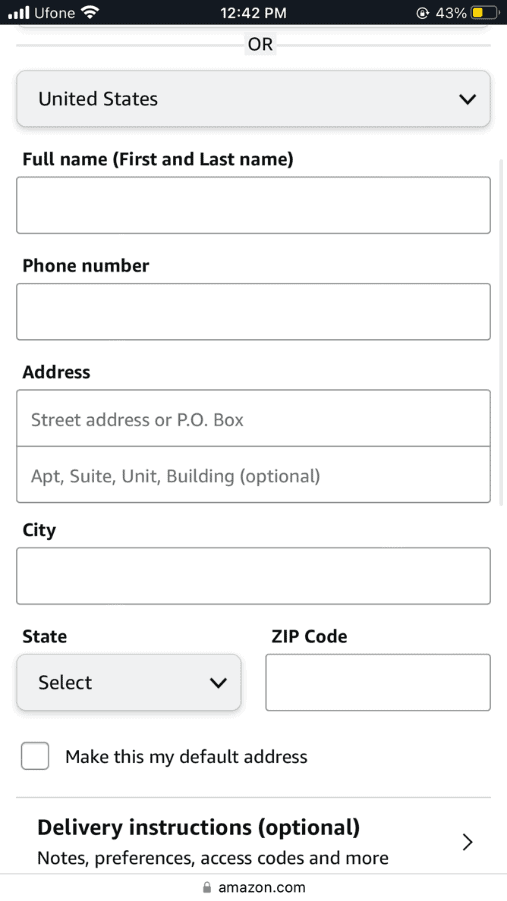 Tất cả đã xong!
Tất cả đã xong!Khi bạn nhấn vào “Thêm địa chỉ” , bạn sẽ tìm thấy nó trong “Địa chỉ cá nhân” trong “Địa chỉ của bạnĐịa chỉ” , từ đó bạn cũng có thể chỉnh sửa hoặc xóa nó.
Phương pháp #3: Thêm Tài khoản Amazon mới
Bạn có thể làm theo các bước nhanh chóng và dễ dàng này nếu muốn thêm tài khoản Amazon mới trên iPhone của bạn.
- Mở Safari , truy cập trang web Amazon và đăng nhập trong vào tài khoản của bạn.
- Nhấn vào tên của bạn trên trang chính và chuyển đến “Tài khoản của bạn” .
- Nhấn vào “Đăng nhập & bảo mật” .

- Nhấn vào “Chuyển đổi tài khoản” .
- Nhấn vào “Thêm tài khoản” và nhập thông tin đăng nhập của bạn để xác nhận hành động này.
- Nhấn “Lưu” .
Phương pháp #4: Đóng tài khoản Amazon
Bạn có thể đóng tài khoản Amazon của mình bằng iPhone bằng các bước dễ thực hiện sau.
- Mở Safari trên iPhone của bạn và truy cập trang web Amazon .
- Nhấn vào “Đăng nhập” và nhập thông tin đăng nhập Amazon của bạn vào trường email và mật khẩu.
- Nhấn vào tên của bạn, đi tới “Tài khoản của bạn” và chọn “Đóng tài khoản Amazon của bạn” .
- Chọn lý do chính để đóng tài khoản của bạn.
- Chọn thông báo xác nhận quyết định của bạn về việc đóng tài khoản Amazon .
- Nhấn “Đóng tài khoản của tôi” .

Tóm tắt
Chúng ta đã thảo luận về việc tìm liên kết hồ sơ Amazon trên iPhone của bạn trong phần này hướng dẫn. Chúng tôi cũng đã khám phá những cách khác nhau để quản lý tài khoản Amazon của bạn.
Hy vọng rằng bạn đã tìm thấy thứ mình đang tìm kiếm và bây giờ bạncó thể dễ dàng chia sẻ đề xuất và đánh giá sản phẩm của bạn với những người khác bằng liên kết hồ sơ của bạn.
Xem thêm: Cách giữ ứng dụng chạy ngầm trên iPhone